
Akvis Retoucher 9破解版
版本:v9.5.1286 大小:55.6MB
类别:图形图像 时间:2023-09-01
立即下载
版本:v9.5.1286 大小:55.6MB
类别:图形图像 时间:2023-09-01
立即下载还在为找不到好用的旧照片修复软件而烦恼吗?今天我给大家推荐的这款软件完美的解决所有问题,它就是“Akvis Retoucher 9”,是一款功能强大且专业的老旧照片修复软件。该软件界面简洁,没有多余的复杂功能,使用起来也非常方便,广泛的应用于各大人群中,也受到了一致的好评与喜爱。此外,拥有修图功能,其中包括:杂质,划痕,污渍等,非常强大哦。值得一提的是,今天我给大家带来的是“Akvis Retoucher 9破解版”,该版本是经过大神破解过的,文件夹里面附带了破解补丁,可完美激活该软件,完成后就可以免费使用了。下文还有详细的安装破解教程,有需要的用户可以参考一下!不仅如此,支持批处理功能,可以大大的提高工作效率的同时还可以节省不必要的时间,非常强大哦。还添加了裁剪工具,你可以对图片进行任意剪裁,没有任何拘束哦。除此之外,它是一款绿色安全无毒的,有需要的用户可以放心下载使用哦。感兴趣的小虎伴还在等什么,欢迎前来下载体验!
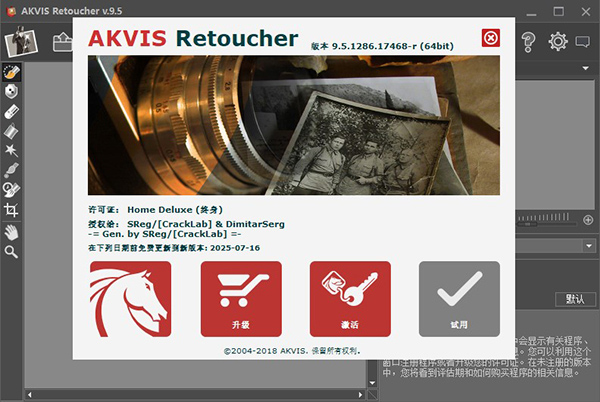
1、下载安装包,解压缩并运行安装,选择语言中文
2、阅读软件许可证协议,勾选我接受协议
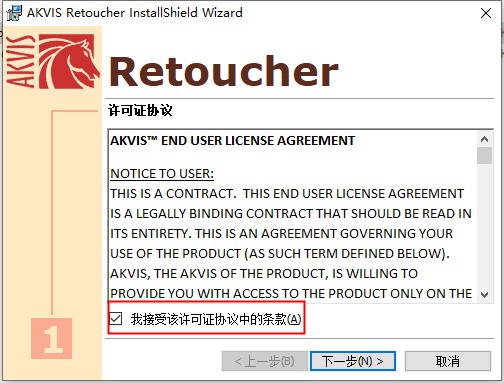
3、选择软件安装位置,不要更换路径
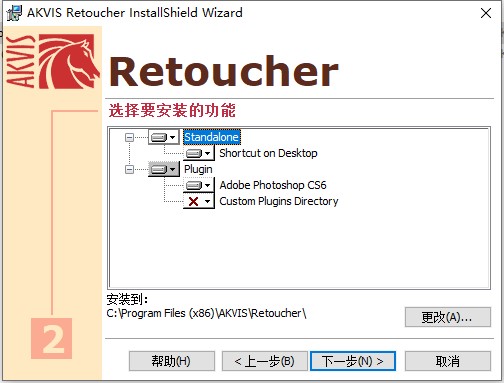
4、等待安装成功,点击完成退出软件安装向导
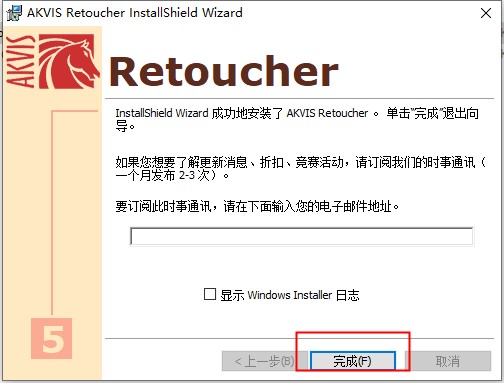
5、先不要运行软件,将对应版本的version.dll破解补丁和kg.exe注册机复制到软件安装目录下
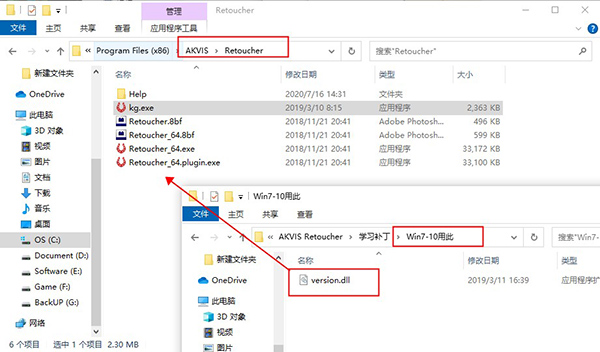
6、运行软件,点击激活选项
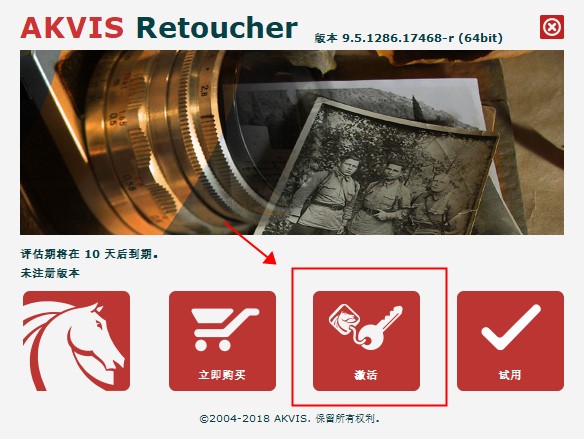
7、运行注册机kg.exe,复制HWID到注册机中
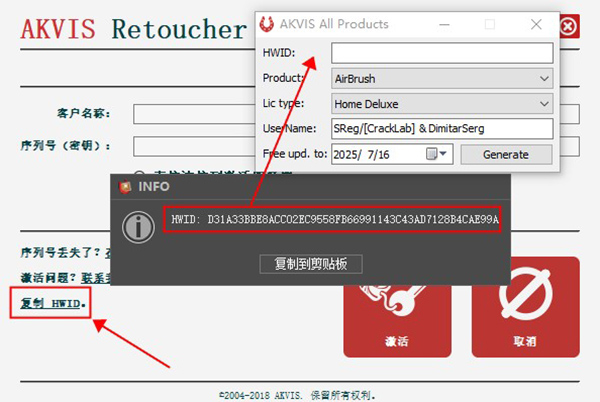
8、选择对应软件,点击Generate生成许可文件
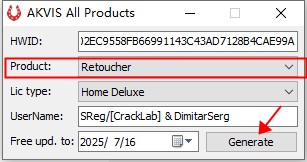
9、将lic许可文件保存到C:Program Files (x86)AKVISRetoucher软件安装目录下即可
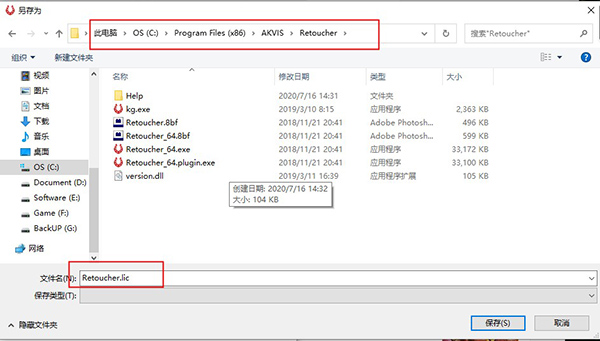
10、至此安装破解完成,运行软件即可免费使用了
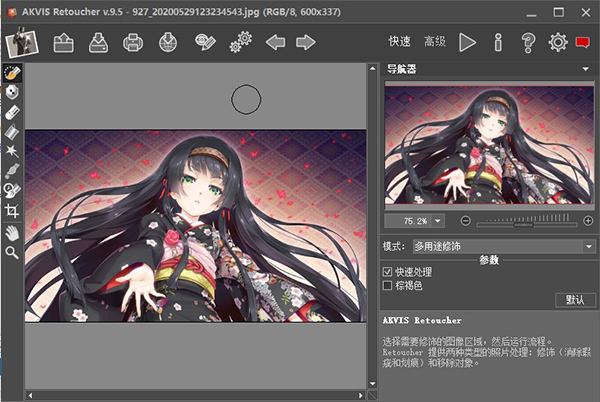
1、图像恢复参数
是一种高效的照片修复程序,以2种修饰模式运行。
要精确修饰细小缺陷(划痕,斑点,灰尘),请使用“ 小缺陷”模式。如果需要删除大型物体并快速恢复照片,则最好使用通用修饰模式。
2、后处理工具
Spot Remover可去除图像上的小瑕疵:污渍,灰尘等。您还可以使用它来修饰肖像,它看起来像“治愈”皮肤问题。只需单击缺陷上的工具即可。按O可快速访问此工具。
History Brush 可让您将图像恢复到原始状态。
3、批量处理
软件支持批处理,可让您自动处理一系列图像。在修饰具有类似缺陷或具有相同日期戳的许多照片时,此功能非常有用。
4、小插图
该暗角效果让变暗或减轻的图片,有助于你的眼睛画到中央部分的边缘。它非常适合制作复古风格的图像,尤其是复古风格的肖像。该效果可让您改变心情或增强图像的构图。使用软件可以非常容易地实现渐晕。
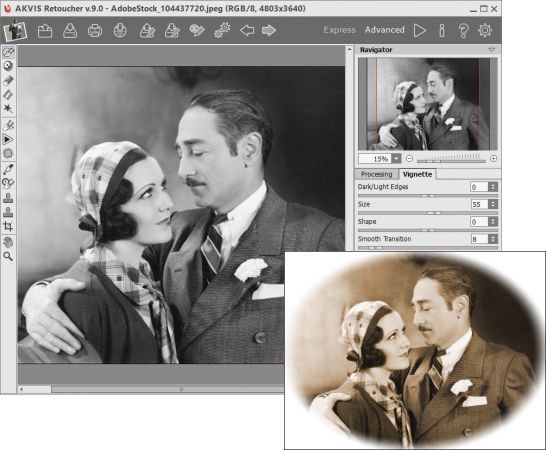
1、色彩校正
使用“ 颜色校正”设置,您可以轻松调整图像的亮度,对比度和饱和度值。通过激活棕褐色复选框,还可以为您的照片添加优雅的复古触感。
2、小插图效果
该暗角效果,使图像淡出朝角落。这种艺术效果特别适合于肖像,因为它将观众的注意力集中在中央主题上。
3、裁剪工具
在裁剪工具允许切断图像中不需要的区域,并减少它的大小。您可以轻松改善图像构图,拉直弯曲的照片,将水平照片转换为垂直照片并相反。
4、与Photoshop CC的兼容性
插件版本与Photoshop CC完全兼容。安装程序后,它会自动出现在“ 过滤器”菜单中。
在下面的例子中,我们将利用修复一张严重损坏的照片,照片不仅有着无数的划痕和小缺陷,并且边缘呈锯齿撕裂状。乍一看,似乎这张一张年久失修照片,几乎是不可能恢复。
第1步:在Adobe Photoshop中打开要处理的旧照片。照片的悲惨状况表明,它伴随着的作者,在他的旅行。背景是难以看清,但我们可以推定该照片是在一个森林 。
第2步:在滤镜- > AKVIS – > Retoucher菜单中打开插件。然后我们用选择刷来选择严重受损的区域。
第3步:选择好了你要修复的区域后,在控制面板按下按钮,这样插件将使用周围有关像素的信息的来修复背景缺少的部分。如果需要的话,你可以继续选择不均匀的部分,再次启动插件修饰照片。
第5步:通过处理的照片看起来相当好。其背景缺失的部分和划痕都已经处理掉了。但是,我们应该记得,这是一张黑白照片,我们可以看到时间的痕迹和污渍。为了使照片恢复其原来的样子,我们将其转换为灰度图像通过选择命令- >模式- >灰度菜单 。
第6步:我们仍然可以找到一些不完善的地方,例如,男人的脸部。让我们的再次尝试,在Photoshop中,我们可以选择的小工具,比如快速蒙版使用,然后启动或者我们可以选择在插件中的刷。
我们有了一张更好的照片,不过我们还可以再继续完善它。
第7步:图像转换为RGB模式:图像- >模式- > RGB ,然后使用色阶或者曲线工具慢慢调整颜色
然后,我们将使用模糊“滤镜:滤镜- >模糊- >高斯模糊进行照片的表面光滑。

海底捞app103.12MBv8.1.0
下载
无限漫画免费版6.64 MBv13.0
下载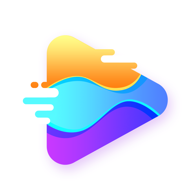
快特效破解版35.56MBv1.5.8
下载
热力赛车破解版121.8MBv9.0.12017
下载
huluwa葫芦娃视频破解版121MBv4.0.6
下载
花漾天堂app破解版16.31 MBv3.3
下载
海豚听书去广告版14.3MBv1.0.4
下载
三国志2017破解版850.3MBv3.1.0
下载
汤姆猫大冒险破解版317.7MBv1.0.28
下载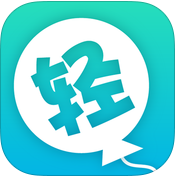
轻漫画官方版22.60 MBv5.01.00
下载
妹聊直播app43.68 MBv3.2.5
下载
泡泡影视大全app安卓版16.6MBv2.1.1
下载
Faceu激萌美颜相机2025最新版97.2Mv7.2.0
下载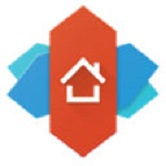
nova launcher破解版12.73MBv8.0.3
下载
白狐影视去广告版33.7MBv3.0.0
下载